نگاه عمیق به قابلیت VCHA – بخش 2
در بخش اول این مقاله ، پیاده سازی VCHA و ملاحظات آنرا بررسی کردیم . خوشبختانه ، در حال حاضر شما کلاستر VCHA خود را اماده کرده اید و آماده حرکت به سمت برخی از جنبه های عملیاتی ، مانند تهیه نسخه پشتیبان و بازیابی ، پچ کردن و ارتقاء به کلاستر VCHA هستید. در ادامه این مقاله به صورت عمیق هر یک از این ویژگی ها بررسی خواهیم کرد.
بکاپ
با شروع (vSphere 6.5 ، vCenter Server Appliance Virtual Appliance Management Interface (VAMI در حال حاضر با file-based backup درونی ادغام شده است. با راه اندازی VCHA شناختن نود فعال و بک آپ گرفتن مناسب از آن پیچیده میشود ، اما با استفاده از file-based backup درونی شما همیشه نود های فعال را با آخرین اطلاعات از طریق VAMI پشتیبان گیری می کنید.
ابزار file-based backup از پشتیبان گیری از vCenter Server Appliance یا Platform Services Controller و از هردو روش پیاده سازی Embedded یا Externalپشتیبانی میکند. برای شروع کار پشتیبان گیری وارد VAMI در VCSAیا PSC شوید و دکمه بک آپ را در گوشه پایین سمت چپ انتخاب کنید (6.7) ، یا دکمه بک آپ را در صفحه خلاصه (6.5) انتخاب کنید.
هنگامی که پشتیبان گیری بر اساس فایل از طریق VAMI انجام می شود ، چند هدف پشتیبان گیری در دسترس است FTP, FTPS, HTTP, HTTPS و SCP. هنگامی که هدف پشتیبان گیری پیکربندی شد ما می توانیم جزئیات نسخه پشتیبان را تنظیم کنیم.
به طور پیش فرض تنها Inventory و تنظیمات سرور vCenter پشتیبان گیری می شوند. شما گزینه هایی برای پشتیبان گیری از آمار، رویدادها و وظایف را دارید، اما به یاد داشته باشید این گزینه ها باعث افزایش اندازه نسخه پشتیبان و همچنین زمان واقعی پشتیبان گیری خواهد شد. هنگامی که شما عملیات پشتیبان گیری file-based را اجرا میکنید ، گزینه ای را برای رمزگذاری اطلاعات نسخه پشتیبان که از رمزنگاری AES 256 استفاده می کند ، در اختیار دارید. پس از تکمیل عملیات پشتیبان گیری ، تمام فایل های بازیابی برای هدف پشتیبان در دسترس خواهند بود.
بازیابی
همانطور که در بخش اول بحث کردیم شما به حداقل دو گره برای کلاستر VCHA نیاز دارید تا آنلاین باشد و کار کند . بنابراین، اگر شما بازیابی را انجام می دهید، این فرآیند چگونه انجام می شود؟ قبل از اینکه ما شروع به بازیابی کنیم، نیاز به خاموش کردن و حذف هر گره موجود در کلاستر داریم. هنگامی که ما شروع به بازگرداندن VCHA vCenter می کنیم ، تنها گره اصلی به عنوان یک سرور مجازی vCenter Server Appliance بازسازی می شود. این به این معنی است که هنگامی که بازگردانی کامل شود، شما مجددا باید VCHA Cluster خود را به راه اندازی کنید.
اگر شما مشکلی در (External Platform Services Controller (PSC داشته باشید و در دامین SSO شما PSC دیگری در دسترس یا موجود نباشد ، تنها گزینه شما بازیابی از پشتیبان است. با این حال، از آنجا که ما در مورد VCHA صحبت می کنیم، حداقل دو PSC در پشت یکLoad Balancer ، مورد نیاز است.
برای شروع بازیابی ، نیاز به ISO ایی از سرور vCenter ، در نسخه ایی که بوده اید و همچنین اطلاعات نسخه پشتیبان هدف ، مانند موقعیت ، نام کاربری ، رمز عبور و مسیر ، دارید. اگر انتخاب کرده بودید که نسخه پشتیبان خود را رمزگذاری کنید، همچنین باید رمز عبور مورد استفاده برای رمزگذاری را بدانید. بدون این رمز عبور، بازگرداندن دستگاه ناکام خواهد ماند.
هنگامی که vCenter Server بازیابی می شود، UUID و FQDN مشابه همان اصلی را حفظ می کند، بنابراین هیچ تنظیم اضافی لازم نیست.
پچ کردن
برای پچ کردن یک کلاستر VCHA حقیقتا دو راه وجود دارد. بسته به پردازشگر و معماری ویندوز ، می توانید روشی را انتخاب کنید که می خواهید به روز رسانی را انجام دهید.
اگر از راه اندازی اولیه VCHA استفاده میکنید، زمان کل کمتر و نابود کردن پیکربندی VCHA آسان تر است. هنگامی که پیکربندی کلاستر تخریب می شود، می توانید قبل از اینکه مجددا VCHA را دوباره نصب کنید، سرور vCenter را از طریق VAMI پچ کنید.
با این حال اگر شما نیاز به ، به حداقل رساندن زمان خرابی ، و یا یک استقرار پیشرفته VCHA دارید مراحل پچ کردن کلاستر در زیر شرح داده شده است. اگر از این طریق عمل کنید در طول فرآیند Failover زمانی کمتر از 5 دقیقه قطعی خواهید داشت.
اولین قدم برای دانلود پچ این است که به my.vmware.com بروید. شما باید به مرکز دانلود پچ VMware مراجعه کنید و VC را از لیست جستجو بر اساس محصول انتخاب کنید، و سپس vSphere 6.5 یا vSphere 6.7 سپس گزینه ای برای دانلود VMware-vCenter-Server-Appliance-6.x.xxxx-patch-FP.iso را خواهید دید.
اکنون که ما تمام پرونده پچ هایی را که نیاز داریم میبینیم ، می توانیم ارتقاء را ادامه دهیم.
- به vSphere Web Client وارد شوید و vCenter HA را به حالت Maintenance نگه دارید.
- حالت تعمیر و نگهداری به این معنی که Replication هنوز ادامه دارد، اما Automatic Failover غیرفعال است.
از اینجا می توانید مستندات رسمی مربوط به پچ و محیط دسترسی بالا vCenter را دنبال کنید.
حرفه ای ترین راه این است که اول Witness و سپس نود Passive را پچ کنید ، یک Failover را اجرا کنید و بعد نود Passive جدید را پچ کنید. اینکه کدام روش انتخابی شماست به خودتان بستگی دارد ، اما خوب است بدانید چندین گزینه برای اینکار وجود دارد.
یک نکته که باید به آن توجه داشته باشید، پس از اتمام کامل، ما در حال حاضر در نود Passive قبلی کار می کنیم. با توجه به توپولوژی نصب VCHA، این یک فرآیند اختیاری است که اگر بخواهید پس از اتمام پچ، دوباره به گره اولیه بازگردید.
بروزرسانی
هنگام ارتقاء کلاستر VCHA از vSphere 6.5 به 6.7 ، VCHA باید نابود شود. برخلاف پچ کردن که در آن شما می توانید هر گره را مستقل به روز کنید، نمی توانید این کار را در هنگام ارتقا انجام دهید.
اگر VCHA با استفاده از روش Basic راه اندازی شده باشد ، تخریب کلاستر راحت و خودکار است ، آن را به طور خودکار خاموش و گره های Passive و Witness را حذف میکند. اگر VCHA با استفاده از روش پیشرفته راه اندازی شده باشد، شما باید پیکربندی VCHA را حذف کنید و سپس دستی گره های Passive و Witness را غیرفعال و حذف کنید.
هنگامی که vCenter شما به روزرسانی شد، پس از آن می توانید دوباره کلاستر VCHA خود را ایجاد کنید.
جمع بندی
دسترس پذیری بالای (vCenter (VCHA یک راه حل در دسترس پذیری بالاست (HA) و نه یک راه حل بازیابی از فاجعه. این موضوع نشان دهنده این واقعیت است که VCHA تنها از vCenter Server محافظت می کند و نه حجم کار یا میزبان که توسط آن مدیریت می شود. هنگام راه اندازی VCHA سعی کنید از جریان عملیات ساده استفاده کنید تا در صورت امکان بتوانید راه حل های نگهداری و راه اندازی آنرا آسان تر کنید ، پس از سرور vCenter در یک سایت که احتمال زیاد بروز مشکلات سخت افزاری ، شبکه یا ذخیره سازی و خرابی سایت دارد میتوانید با استفاده از این روش محافظت کنید.

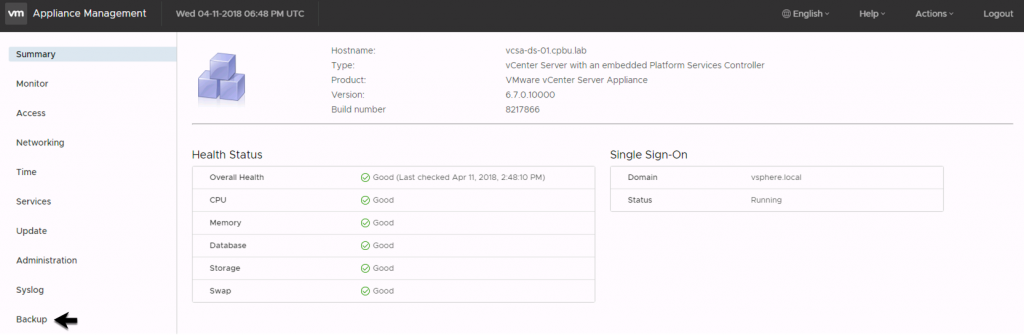
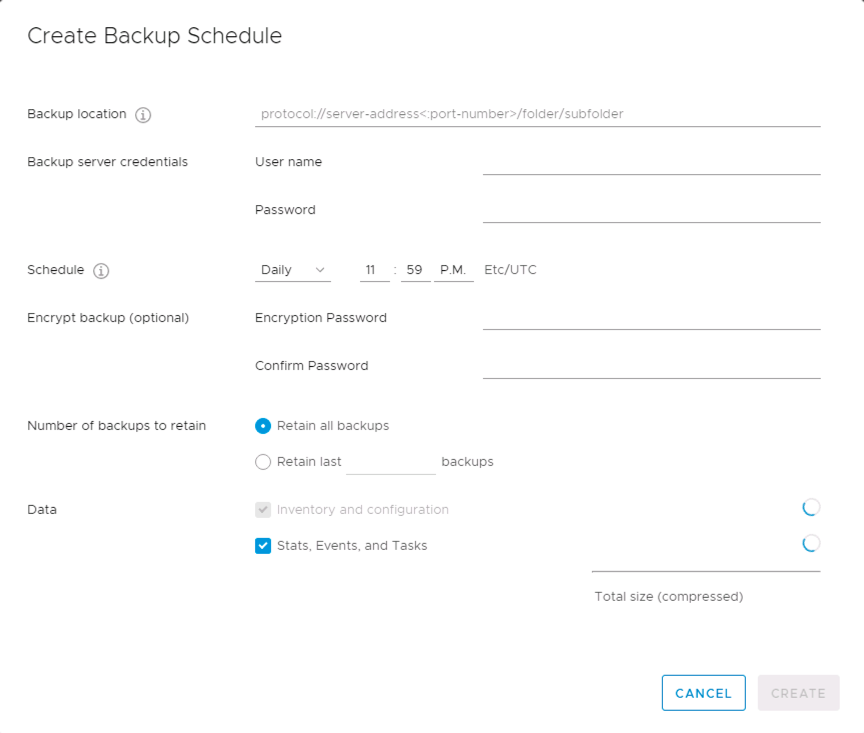
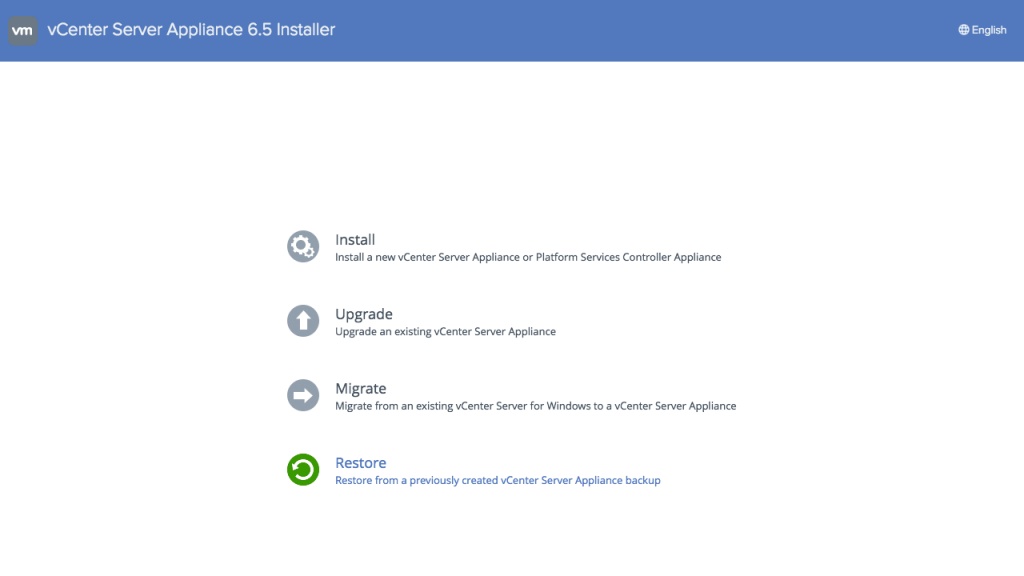
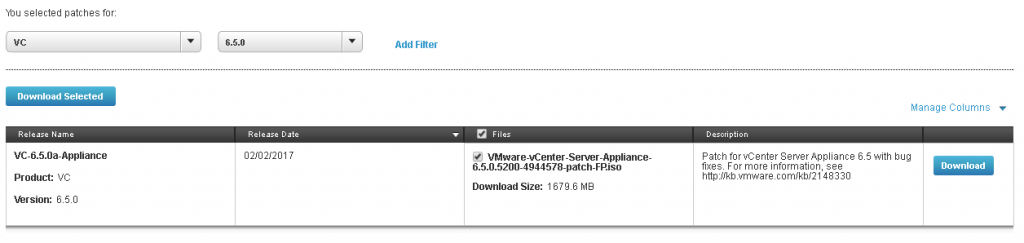
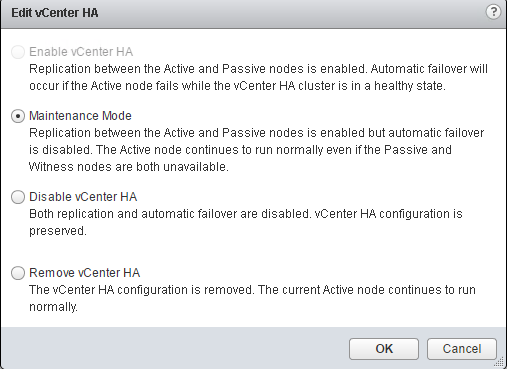
دیدگاهتان را بنویسید
می خواهید در گفت و گو شرکت کنید؟خیالتان راحت باشد :)